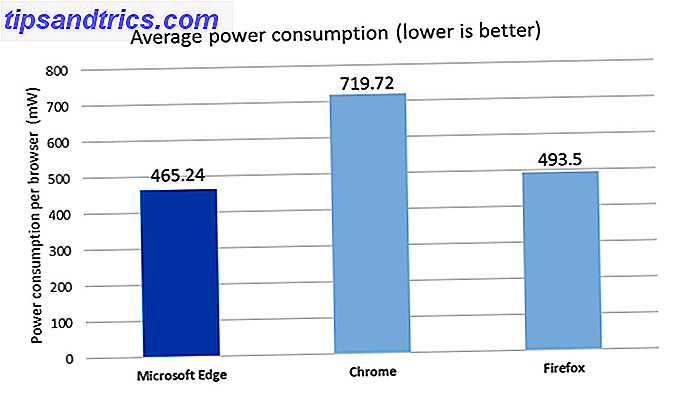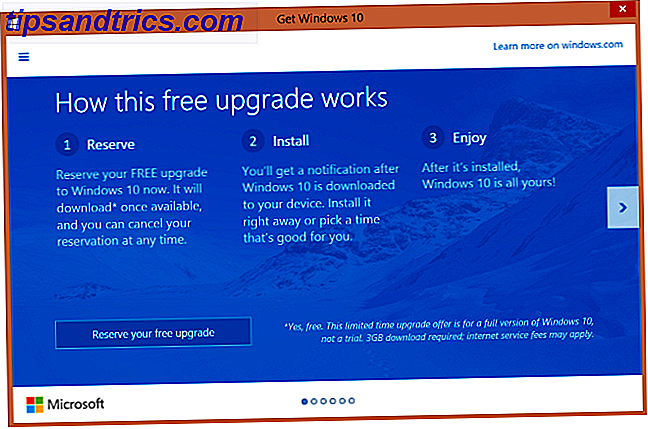Partager l'affichage de votre smartphone peut être difficile. Bien qu'il existe des appareils Android qui prennent en charge HDMI Droid répond HDMI: Comment (et pourquoi) pour connecter votre téléphone Android à votre téléviseur Droid répond HDMI: Comment (et pourquoi) pour connecter votre téléphone Android à votre téléviseur Connexion de votre téléphone ou tablette Android à votre téléviseur via HDMI est un moyen facile de profiter de votre contenu sur grand écran. Lire la suite, la meilleure option pour les propriétaires de smartphones sur toutes les plates-formes est généralement d'utiliser un logiciel de mise en miroir (en particulier pour les utilisateurs d'iOS) Miroir de l'iPhone ou de l'iPad sur votre téléviseur Restez coincé en train de regarder des vidéos ou de jouer à des jeux sur le petit écran, votre iPhone ou iPad peut également être utilisé avec des écrans plus grands.) Lisez plus et regardez l'application actuelle sur un téléviseur ou un moniteur HD.
Il y a un autre moyen cependant, et c'est de projeter votre affichage. Configurer votre appareil mobile avec un projecteur numérique est assez simple, mais vous avez également la possibilité de transformer l'écran de votre téléphone en un projecteur.
Oui, tu l'as bien lu. Et tout ce dont vous aurez besoin, c'est d'un objectif de projecteur et d'une vieille boîte à chaussures.
Étape 0: L'option simple: Acheter un kit

Rien de tout cela n'est une idée originale. Il s'agit plutôt d'une version bricolée du projecteur Smartphone de Luckies, un système d'emballage en carton que vous pouvez construire vous-même.
Essentiellement, l'appareil est une caméra obscura - une boîte noire avec un trou dedans, et une image éclairée à l'intérieur. La camera obscura est l'une des clés de voûte de la photographie, la notion qu'une image peut être projetée à travers un petit trou dans une boîte ou même une pièce, et affichée sur le côté opposé, tournée de 180 degrés. Sans la découverte de ce phénomène optique, il est peu probable que la photographie et l'appareil photographique aient été développés.
Ainsi, le projecteur Smartphone de Luckies utilise ce principe, comme tout projecteur, en utilisant un objectif pour faire pivoter l'image, redressant ainsi l'image afin qu'elle puisse être vue. Diapositive électrique: Faire des présentations sans fil en utilisant votre smartphone ou tablette. Présentations sans fil à l'aide de votre smartphone ou tablette [iOS] En savoir plus.
Étape 1: Vous aurez besoin

La grande chose à propos de la camera obscura est que vous n'avez pas besoin d'une boîte spéciale de 80 $ pour la recréer; Vous pouvez utiliser une vieille boîte à chaussures, une cuve de peinture noire, du mastic adhésif, une lentille adaptée et votre smartphone.
Le type de lentille dont vous aurez besoin pour ce projet est un objectif biconvexe. Ceux-ci peuvent être achetés auprès des magasins de photographie ou en ligne chez les détaillants spécialisés, Amazon ou même eBay. En fait, si vous avez un projecteur existant, vous pourrez peut-être retirer l'objectif et l'utiliser.
Étape 2: Où pouvez-vous trouver un objectif approprié?

Les lentilles peuvent être coûteuses, donc une bonne option pour garder le prix bas est de trouver un vieux projecteur de ciné ou de diapositives et enlever l'objectif de cela.
Pour projeter l'affichage de votre smartphone à travers le trou de votre boîte à chaussures, vous devez vous assurer que l'appareil est positionné à la distance correcte (la distance focale optimale) de l'objectif. Pour avoir une idée de la taille de la boîte à chaussures dont vous avez besoin, trouvez une pièce sombre en pleine nuit, allumez l'écran à la luminosité maximale et placez-la autour de 6 pouces derrière votre objectif, en pointant les deux appareils sur un mur vide ou épinglé feuille de papier
Bien que l'image ne soit pas particulièrement claire ou nette, elle devrait vous donner suffisamment d'informations pour juger de la taille de la boîte à chaussures dont vous aurez besoin.
Étape 3: Mise en route: Installation de l'objectif

Commencez par placer la boîte à chaussures à une extrémité, et déterminez où l'objectif sera ajusté en utilisant une règle ou un ruban à mesurer pour trouver le centre de l'extrémité de la boîte. C'est une bonne idée de dessiner deux lignes pour faire une croix. Placez l'objectif sur la croix, en le rapprochant le plus possible du centre et dessinez-le autour.
Après avoir découpé la forme de l'objectif, placez-le dans le trou, en utilisant le mastic adhésif pour le maintenir en position. Vous pouvez le remplacer ultérieurement par du ruban adhésif, mais gardez à l'esprit que vous aurez peut-être besoin de mastic pour supporter la longueur de la lentille; une petite boîte d'allumettes pourrait être utilisée ici pour soutenir temporairement la lentille.
Étape 4: Insérer votre téléphone

À l'intérieur de la boîte, placez votre téléphone, l'écran de verrouillage étant désactivé et la luminosité réglée sur plein. Alors qu'une option est de le fixer temporairement avec plus de mastic, pour de meilleurs résultats, utilisez un étui pour smartphone qui permettra au téléphone de se "tenir" sur le côté pour le visionner.
Avec le couvercle remplacé, retournez dans votre pièce sombre et vérifiez la qualité de l'image projetée. Vous devriez être capable de focaliser l'image en ajustant la position du téléphone, en la déplaçant d'avant en arrière, en vous assurant de fixer à nouveau le mastic lorsque vous êtes satisfait.
Étape 5: Peinture

Quand vous êtes enfin satisfait du positionnement, prenez quelques notes, prenez quelques photos et même percez quelques trous de chaque côté de la boîte pour que vous puissiez retrouver le "sweet spot" plus tard, après avoir peint il.
Il est maintenant temps de peindre la boîte à chaussures. Idéalement, vous devriez peindre à l'intérieur et à l'extérieur, mais certainement l'intérieur a besoin de chaque revêtement de surface en peinture noire, de préférence acrylique. Naturellement, vous devez retirer l'objectif et votre smartphone avant de peindre; ne les remplacez pas jusqu'à ce que la peinture soit sèche.
Ne pas oublier de peindre l'intérieur du couvercle!
Étape 6: Tout mettre ensemble

Avec la peinture sèche (vous pouvez opter pour une seconde couche, surtout si vous avez utilisé de la peinture pour poster (une alternative moins chère à l'acrylique), il est temps de tout remettre en place. les lumières s'éteignent pour s'assurer que l'image est projetée et est mise au point.
Vous remarquerez que quelque chose ne va pas: l'image projetée est à l'envers. La solution consiste à retourner votre téléphone, laissant l'image verrouillée. Si vous utilisez un iPhone, tout ce que vous devez faire est d'activer le verrouillage d'orientation en mode paysage, puis retourner le téléphone à l'envers. Sur Android, vous pouvez le faire avec une application telle que Set Orientation, gratuite sur Google Play (et pas seule dans ses fonctionnalités).
Étape 7: Terminé!

Avec le problème d'orientation réglé, vous avez terminé. Vous êtes le propriétaire d'un projecteur pour smartphone Comment j'ai construit un projecteur pour mon téléphone Comment j'ai construit un projecteur pour mon téléphone Quand j'ai vu pour la première fois le projecteur iPhone DIY de Photojojo, j'étais intrigué. La science derrière cela était saine dans mon esprit, mais je me demandais comment c'était vraiment utilisable. La seule façon de le découvrir était ... Read More, construite à partir d'une boîte à chaussures, le tout pour le coût de la peinture noire, du mastic adhésif et d'une lentille. Pour de meilleurs résultats, assurez-vous que votre projecteur de chaussures a au moins deux couches, et que vous réglez la luminosité de votre smartphone sur le réglage complet. En outre, projeter sur un écran blanc dans une pièce complètement obscurcie.
Comme vous pouvez le voir ci-dessus, les résultats sont satisfaisants (bien que photographier les résultats soient difficiles) mais notez que les résultats sont une image miroir de ce que vous pourriez vous attendre à voir.
Avez-vous essayé ce projet de bricolage? Peut-être avez-vous acheté un projecteur Smartphone en carton? Faites-nous savoir ce que vous pensez, et si vous avez des questions sur cette version, dans les commentaires ci-dessous.
Crédit d'image: Durova